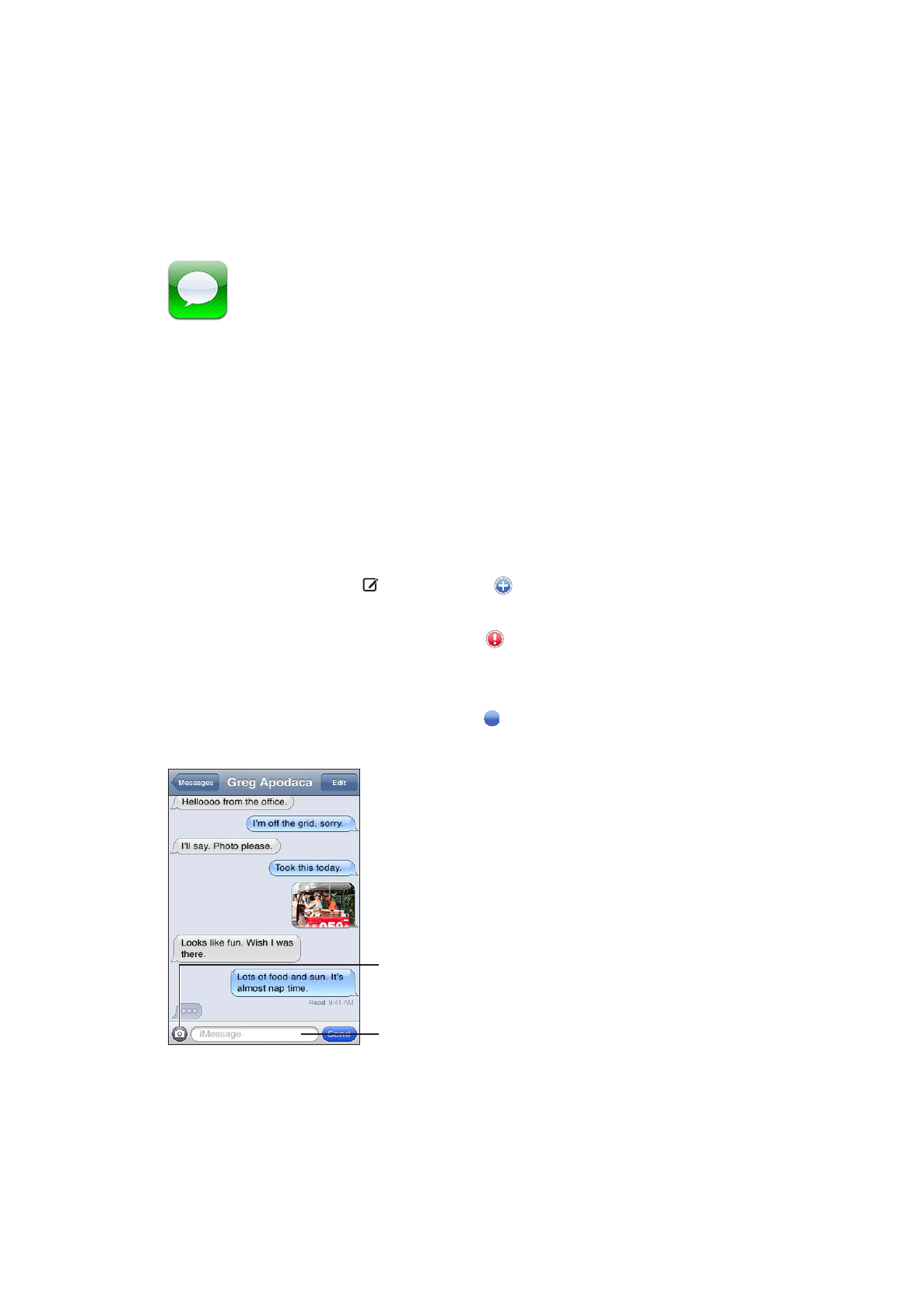
メッセージを送受信する
「メッセージ」
App
と内蔵の
iMessage
サービスを使用すれば、ほかの
iOS 5
ユーザに
Wi-Fi
経由で無料のテキ
ストメッセージを送ることができます。メッセージには、写真、ビデオ、その他の情報を含めることができます。相
手が入力しているときはそのことが分かり、自分がメッセージを読み終わったときにほかの人に知らせることもでき
ます。
iMessage
は同じアカウントにログインしているすべての
iOS 5
デバイスに表示されるため、
1
つのデバイス
で会話を始めて、別のデバイスで続けることができます。また、メッセージは暗号化されます。
参考:
iPhone
または
iPad
ユーザとメッセージを交換する場合、そのユーザがモバイルデータ通信ネットワークを
使用する場合は、相手にモバイルデータ通信やその他の料金がかかることがあります。
テキストメッセージを送信する:
をタップしてから、
をタップして連絡先を選ぶか、名前を入力して連絡先を
検索するか、電話番号またはメールアドレスを手動で入力します。メッセージを入力してから、
「送信」をタップします。
参考:メッセージを送信できない場合は、通知バッジ
が表示されます。アドレスフィールドに通知が表示された
場合は、相手の
iOS 5
ユーザの名前、電話番号、またはメールアドレスを入力したことを確認してください。会話では、
通知をタップするとメッセージの再送信が試みられます。
会話は「メッセージ」リストに保存されます。青い点
は未開封のメッセージを表します。会話を表示または継続
するには、会話をタップします。
iMessage
の会話では、送信メッセージが青で表示されます。
写真やビデオを添付するときは、
メディア添付ボタンをタップし
ます。
テキストを入力するときはタップ
します。
44
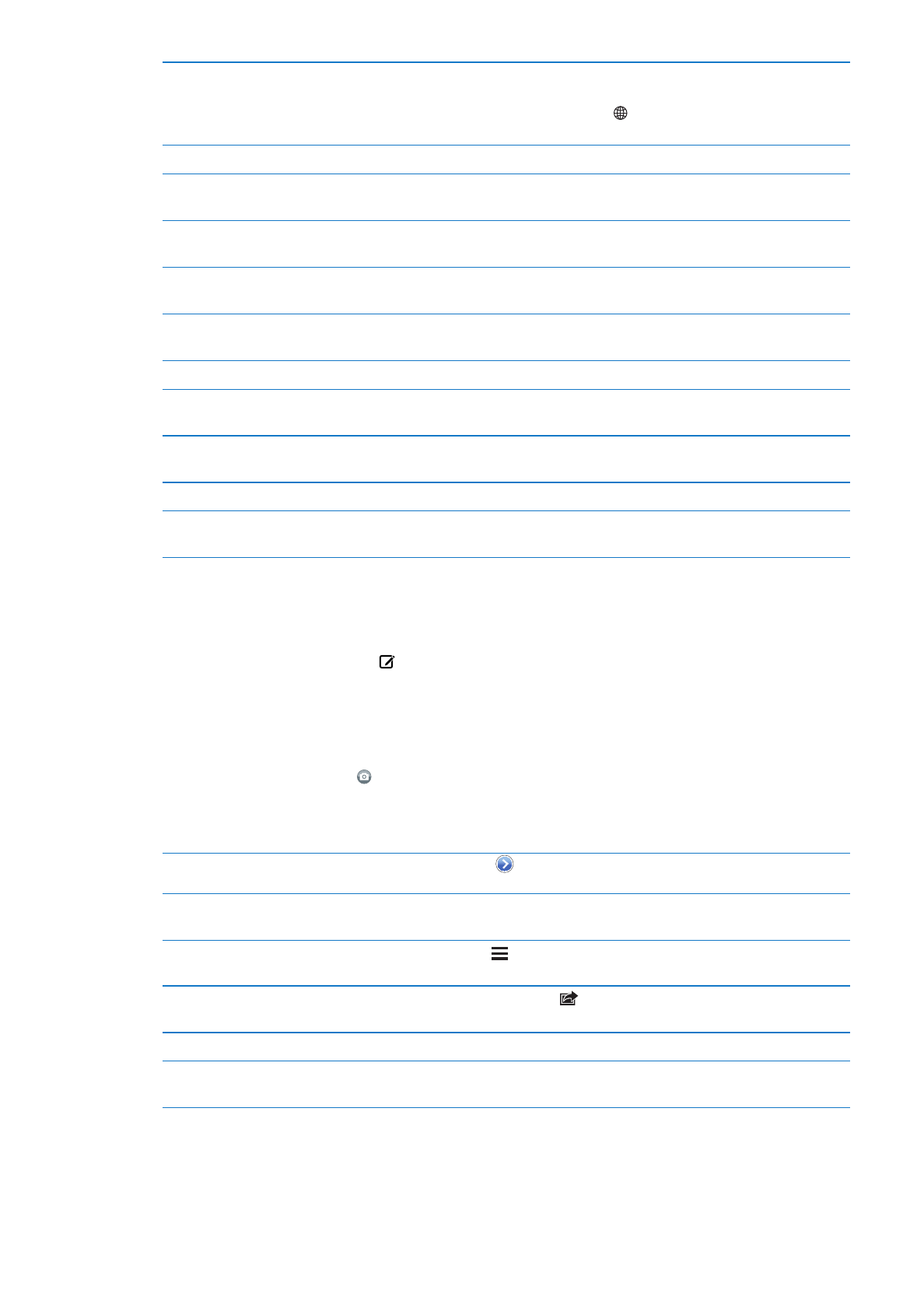
絵文字を使用する
「設定」>「一般」>「キーボード」>「各国のキーボード」>「新しいキーボードを
追加」と選択してから、
「絵文字」をタップするとそのキーボードが使用可能になります。メッ
セージの入力中に絵文字を使用するには、
をタップして絵文字キーボードを表示しま
す。
129
ページの「キーボードを切り替える」を参照してください。
以前の会話を再開する
「メッセージ」リスト内の会話をタップしてから、メッセージを入力し、
「送信」をタップします。
会話内の以前のメッセージを表示する
画面の一番上までスクロール(ステータスバーをタップ)し、「これより前のメッセージを
読み込む」をタップします。
別のアドレスを使用してメッセージを受信
する
「設定」>「メッセージ」>「受信用宛先」>「別のメールを追加」と選択します。
メッセージ内のリンクを開く
リンクをタップします。「
Safari
」で
Web
ページが開いたり、「連絡先」に電話番号が追
加されたりします。
会話を転送する
会話を選択してから、
「編集」をタップします。転送に含める部分を選択し、
「転送」をタッ
プします。
相手を連絡先リストに追加する
「メッセージ」リストで電話番号をタップしてから、「連絡先に追加」をタップします。
ほかの人のメッセージを読んだときにそれ
を通知する
「設定」>「メッセージ」と選択して、「開封証明を送信」をオンにします。
「メッセージ」のその他のオプションを設定
する
「設定」>「メッセージ」と選択します。
メッセージの通知を管理する
99
ページの「通知」を参照してください。
新着テキストメッセージの通知音を設定
する
100
ページの「サウンド」を参照してください。